Um Musik von einem externen Laufwerk wiederzugeben, wählen Sie Ihr Betriebssystem und folgen Sie den entsprechenden Anweisungen:
Hinweis: Die folgenden Screenshots stammen von XP. Der Text ist jedoch unter XP, Vista und Windows 7 derselbe.
-
Öffnen Sie die Squeezebox Server-Systemsteuerung, indem Sie in der Taskleiste auf das entsprechende Symbol klicken und „Systemsteuerung öffnen“ wählen:
Windows XP/Vista Windows 7 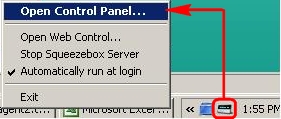
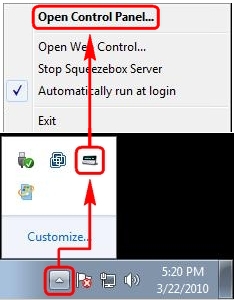
-
Klicken Sie auf die Registerkarte „Bibliothek“:
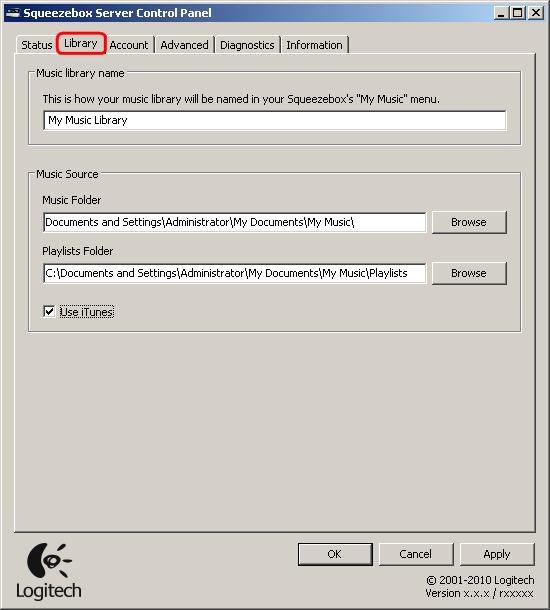
-
Klicken Sie im Abschnitt „Musikquelle“ neben dem Feld „Musikordner“ auf „Durchsuchen“:
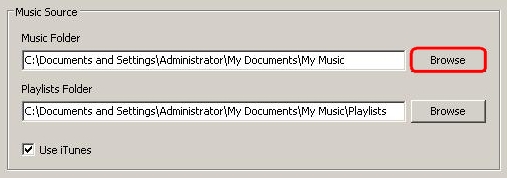
-
Navigieren Sie zur externen Festplatte, wählen Sie sie aus und klicken Sie auf „OK“:
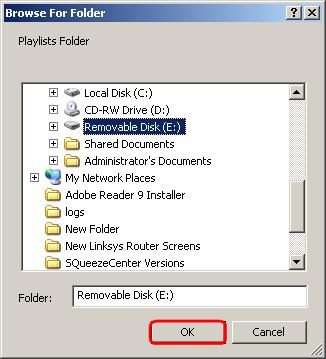
Hinweis: Wenn sich der Wiedergabelisten-Ordner ebenfalls auf der externen Festplatte befindet, wiederholen Sie die Schritte 1 bis 4 für den Abschnitt „Wiedergabeliste“.
-
Wenn Sie Ihre externe Festplatte ausgewählt haben, klicken Sie auf „Übernehmen“:
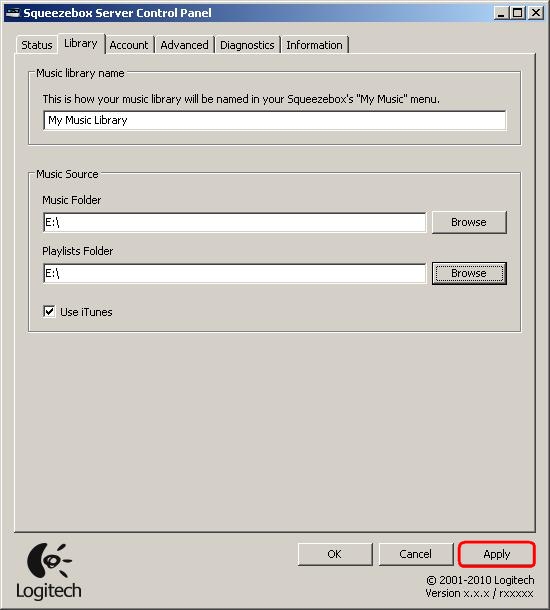
-
Squeezebox Server durchsucht nun Ihre Musiksammlung
-
Wenn Sie ein NAS-Laufwerk (Network Attached Storage), z. B. eine Festplatte, oder einen freigegebenen Netzwerkordner verwenden, legen Sie dieses bzw. diesen als Netzlaufwerk fest. Wenn das NAS-Laufwerk zugeordnet wurde, können Sie neben „Musikordner“ auf die Schaltfläche „Durchsuchen“ klicken und zu diesem Laufwerk navigieren.
-
Vergewissern Sie sich, dass Ihr externes Laufwerk an Ihren Windows Home Server-Computer angeschlossen ist.
-
Öffnen Sie die Windows Home Server-Konsole und melden Sie sich bei Windows Home Server an:
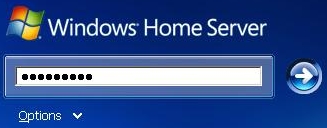
-
Klicken Sie rechts oben auf „Einstellungen“:
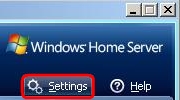
-
Klicken Sie auf „Squeezebox Server“:
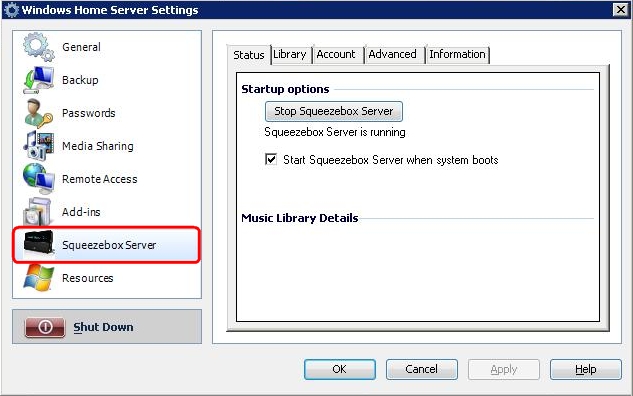
-
Klicken Sie auf die Registerkarte „Bibliothek“:
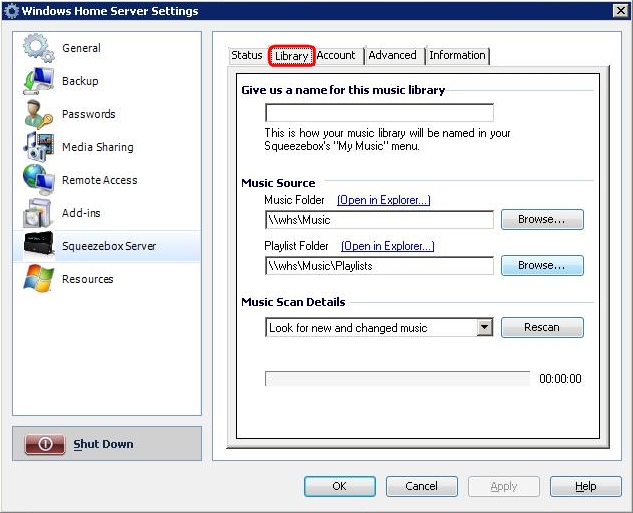
-
Klicken Sie im Abschnitt „Musikquelle“ neben dem Feld „Musikordner“ auf „Durchsuchen“:
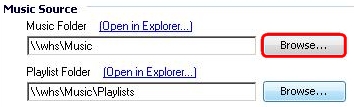
-
Navigieren Sie zur externen Festplatte, wählen Sie sie aus und klicken Sie auf „OK“:
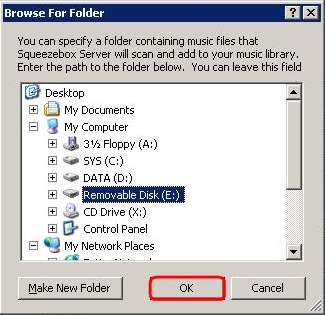
-
Klicken Sie auf „Übernehmen“.
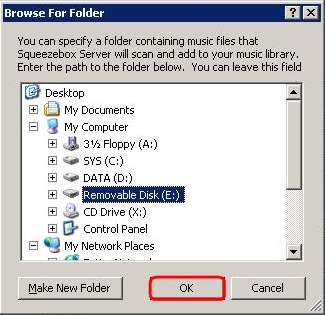
-
Squeezebox Server durchsucht nun Ihre Musiksammlung.
-
Wenn Sie ein NAS-Laufwerk (Network Attached Storage), z. B. eine Festplatte, oder einen freigegebenen Netzwerkordner verwenden, legen Sie dieses bzw. diesen als Netzlaufwerk fest. Wenn das NAS-Laufwerk zugeordnet wurde, können Sie neben „Musikordner“ auf die Schaltfläche „Durchsuchen“ klicken und zu diesem Laufwerk navigieren.
-
Stellen Sie sicher, dass das Laufwerk verfügbar ist.
-
Öffnen Sie die Squeezebox Server-Systemsteuerung:
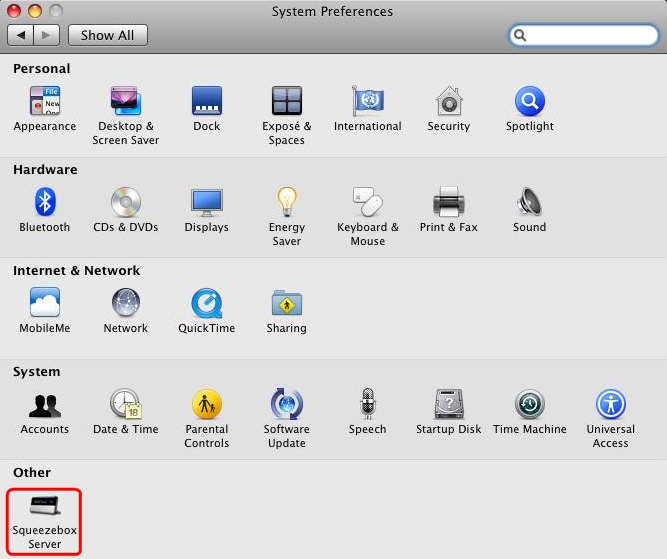
-
Klicken Sie auf die Registerkarte „Bibliothek“:
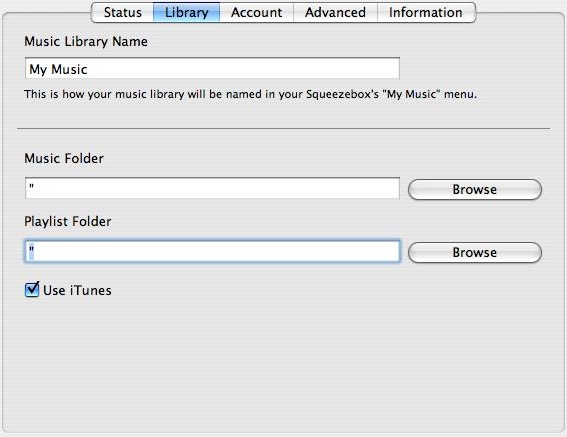
-
Klicken Sie im Abschnitt „Musikquelle“ neben dem Feld „Musikordner“ auf „Durchsuchen“:
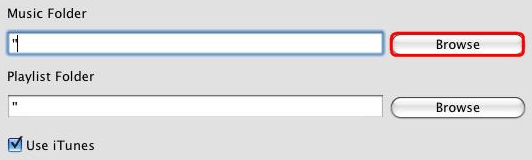
-
Navigieren Sie zur externen Festplatte, wählen Sie sie aus und klicken Sie auf „Öffnen“:
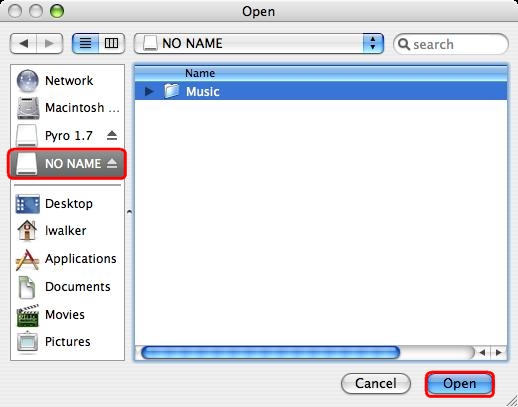
Hinweis: Wenn sich der Wiedergabelisten-Ordner ebenfalls auf der externen Festplatte befindet, wiederholen Sie die oben beschriebenen Schritte für den Abschnitt „Wiedergabeliste“:
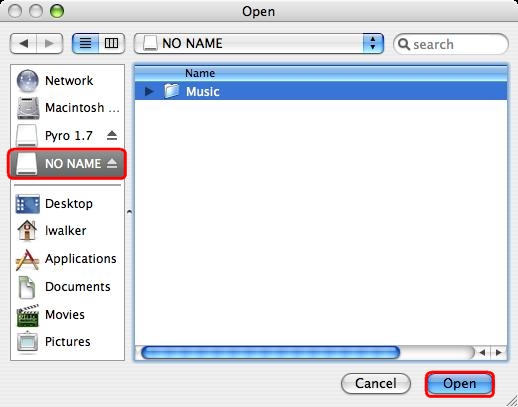
-
Klicken Sie anschließend auf den Tab „Erweitert“.
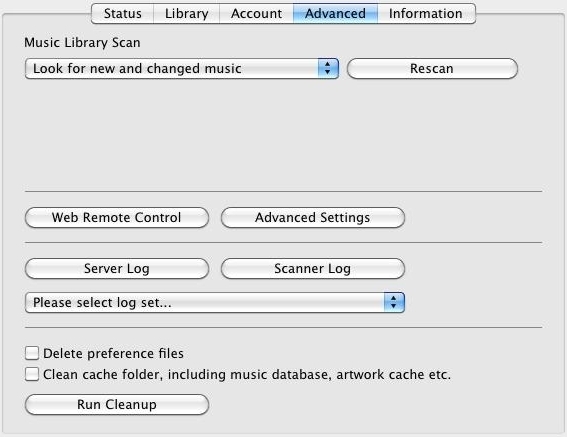
-
Wählen Sie unter „Durchsuchen der Musiksammlung“ im Dropdown-Menü „Datenbank löschen und alles neu durchsuchen“:

-
Klicken Sie auf „Musiksammlung durchsuchen“:

-
Squeezebox Server durchsucht nun Ihre Musiksammlung.
Wichtiger Hinweis: Das Firmware Update Tool wird von Logitech nicht mehr unterstützt oder gepflegt. Wir empfehlen dringend die Verwendung von Logi Options+ für Ihre unterstützten Logitech-Geräte. Während dieser Übergangsphase stehen wir Ihnen gern zur Seite.
Wichtiger Hinweis: Der Logitech Preference Manager wird nicht mehr von Logitech unterstützt oder gepflegt. Wir empfehlen dringend die Verwendung von Logi Options+ für Ihre unterstützten Logitech-Geräte. Während dieser Übergangsphase stehen wir Ihnen gern zur Seite.
Wichtiger Hinweis: Das Logitech Control Center wird nicht mehr von Logitech unterstützt oder gepflegt. Wir empfehlen dringend die Verwendung von Logi Options+ für Ihre unterstützten Logitech-Geräte. Während dieser Übergangsphase stehen wir Ihnen gern zur Seite.
Wichtiger Hinweis: Logitech Connection Utility wird von Logitech nicht mehr unterstützt oder gepflegt. Wir empfehlen dringend die Verwendung von Logi Options+ für Ihre unterstützten Logitech-Geräte. Während dieser Übergangsphase stehen wir Ihnen gern zur Seite.
Wichtiger Hinweis: Die Unifying-Software wird von Logitech nicht mehr unterstützt oder gepflegt. Wir empfehlen dringend die Verwendung von Logi Options+ für Ihre unterstützten Logitech-Geräte. Während dieser Übergangsphase stehen wir Ihnen gern zur Seite.
Wichtiger Hinweis: Die SetPoint-Software wird von Logitech nicht mehr unterstützt oder gewartet. Wir empfehlen dringend die Verwendung von Logi Options+ für Ihre unterstützten Logitech-Geräte. Während dieser Übergangsphase stehen wir Ihnen gern zur Seite.
Häufig gestellte Fragen – FAQs
Für diesen Abschnitt sind keine Produkte verfügbar
